Додајте прилагођене боје у апликацију Подешавања у оперативном систему Виндовс 10
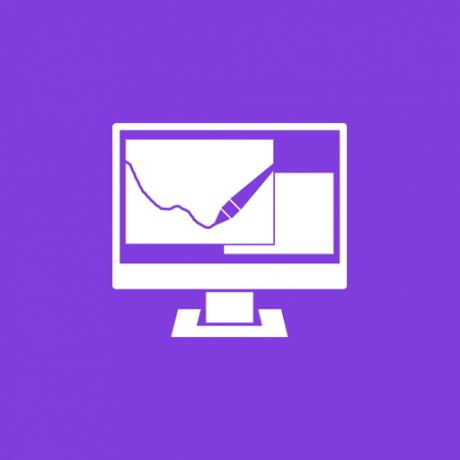
У оперативном систему Виндовс 10 могуће је дефинисати 8 додатних боја које ће бити приказане на страници Персонализација -> Боје у апликацији Подешавања. Ово се може урадити једноставним подешавањем Регистра. У овом чланку ћемо видети како се то може учинити.
Апликација Подешавања у оперативном систему Виндовс 10 чита следећи кључ:
ХКЕИ_ЛОЦАЛ_МАЦХИНЕ\СОФТВАРЕ\Мицрософт\Виндовс\ЦуррентВерсион\Тхемес\Аццентс
Тамо можете да подесите сопствене прилагођене боје које ће апликација Подешавања приказати на страници Боје у одељку Персонализација. Следите ова упутства:
- Отворите уређивач регистра.
- Идите на следећи кључ регистратора:
ХКЕИ_ЛОЦАЛ_МАЦХИНЕ\СОФТВАРЕ\Мицрософт\Виндовс\ЦуррентВерсион\Тхемес\Аццентс
Савет: можете приступите било ком жељеном кључу регистра једним кликом.
Овај кључ можда не постоји подразумевано. У том случају га сами направите. - У Акценти кључ, креирајте нови поткључ под називом 0. Дакле, добићете следећи пут:
ХКЕИ_ЛОЦАЛ_МАЦХИНЕ\СОФТВАРЕ\Мицрософт\Виндовс\ЦуррентВерсион\Тхемес\Аццентс\0
- У 0 кључ, креирајте нови поткључ под називом Тхеме0. Дакле, добићете следећи пут:
ХКЕИ_ЛОЦАЛ_МАЦХИНЕ\СОФТВАРЕ\Мицрософт\Виндовс\ЦуррентВерсион\Тхемес\Аццентс\0\Тхеме0
- У поткључу Тхеме0 креирајте нову 32-битну ДВОРД вредност под називом Боја. Ова вредност је боја изражена у АБГР формату, тј. канали алфа, плава, зелена, црвена боја. Можете да уредите његову вредност да бисте одредили сопствену прилагођену боју. На пример, можете додати плаву боју променом СпециалЦолор подаци о вредности до ФФ ФФ 00 00:
- Сада можете поставити 7 додатних боја користећи исти метод описан горе. Потребно је да наведете Боја вредност у следећим кључевима регистратора:
ХКЕИ_ЛОЦАЛ_МАЦХИНЕ\СОФТВАРЕ\Мицрософт\Виндовс\ЦуррентВерсион\Тхемес\Аццентс\0\Тхеме0. ХКЕИ_ЛОЦАЛ_МАЦХИНЕ\СОФТВАРЕ\Мицрософт\Виндовс\ЦуррентВерсион\Тхемес\Аццентс\0\Тхеме1. ХКЕИ_ЛОЦАЛ_МАЦХИНЕ\СОФТВАРЕ\Мицрософт\Виндовс\ЦуррентВерсион\Тхемес\Аццентс\1\Тхеме0. ХКЕИ_ЛОЦАЛ_МАЦХИНЕ\СОФТВАРЕ\Мицрософт\Виндовс\ЦуррентВерсион\Тхемес\Аццентс\1\Тхеме1. ХКЕИ_ЛОЦАЛ_МАЦХИНЕ\СОФТВАРЕ\Мицрософт\Виндовс\ЦуррентВерсион\Тхемес\Аццентс\2\Тхеме0. ХКЕИ_ЛОЦАЛ_МАЦХИНЕ\СОФТВАРЕ\Мицрософт\Виндовс\ЦуррентВерсион\Тхемес\Аццентс\2\Тхеме1. ХКЕИ_ЛОЦАЛ_МАЦХИНЕ\СОФТВАРЕ\Мицрософт\Виндовс\ЦуррентВерсион\Тхемес\Аццентс\3\Тхеме0. ХКЕИ_ЛОЦАЛ_МАЦХИНЕ\СОФТВАРЕ\Мицрософт\Виндовс\ЦуррентВерсион\Тхемес\Аццентс\3\Тхеме1.
У сваком поткључу теме*, потребно је да креирате 32-битну ДВОРД вредност под називом Боја са вредношћу боје у АБГР формату као што је горе поменуто.
- Након што поставите све жељене боје, потребно је поново покрените рачунар.
- Сада отворите апликацију Подешавања и требало би да видите све боје које сте додали. На пример, поставио сам све боје на плаво:
Исто се може урадити коришћењем Винаеро Твеакер. Идите на Изглед -> Прилагођени акценти:
Користите ову опцију да бисте избегли уређивање регистра.
То је то. Прилагодите ових 8 боја како желите да бисте добили јединствен изглед у оперативном систему Виндовс 10 са овим додатним унапред подешеним бојама. Имајте на уму да ова функција функционише само почевши од верзије 10162 која је недавно објављена за Слов анд Фаст Ринг Инсидерс. Можете користити моје подешавање регистра које можете да измените користећи сопствене боје или да га увезете онако како јесте:
Преузмите датотеку регистра (*.рег)
Запамтите да постоји додатна вредност „СпециалЦолор“ која се такође може користити за додавање прилагођене боје у апликацији Подешавања. Погледајте следећи чланак за више детаља: Додајте прилагођену боју за траку задатака у апликацију Виндовс 10 Сеттингс. Дакле, можете да користите до 9 прилагођених боја које сте сами дефинисали у оперативном систему Виндовс 10.
